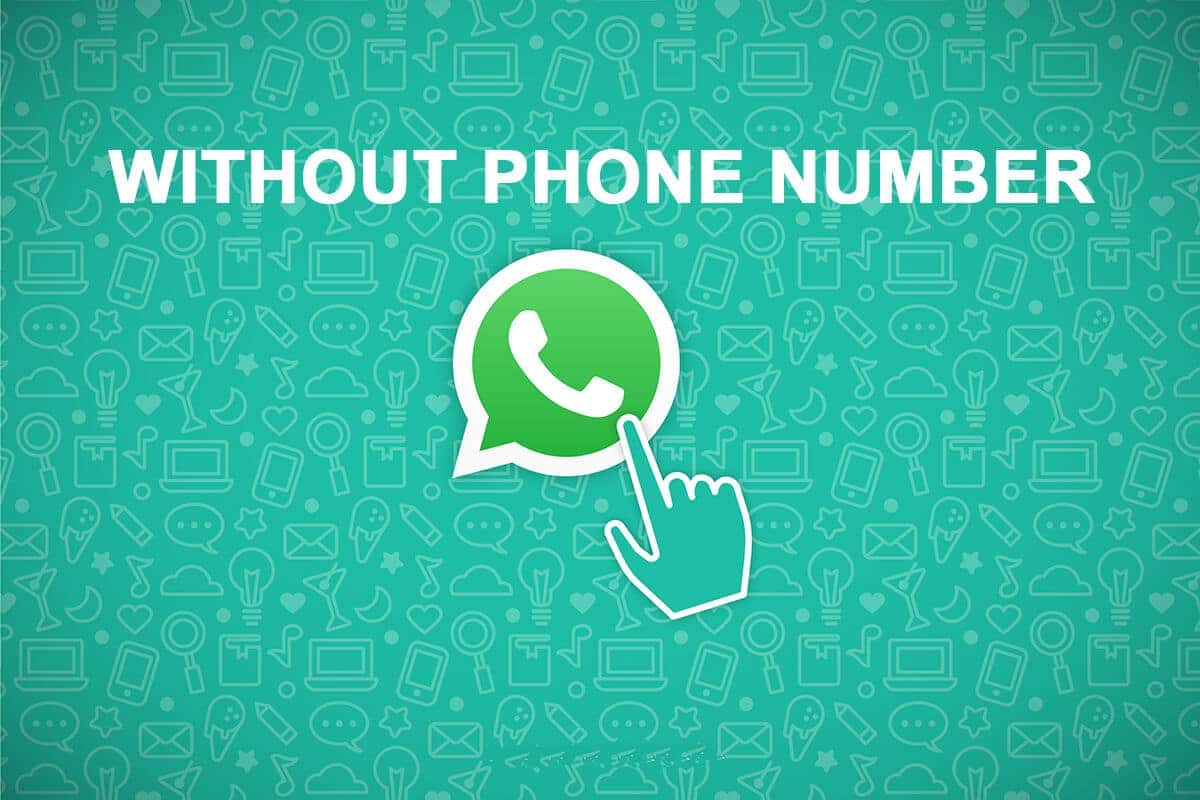鑰匙扣訪問隱藏在MAC實用程序文件夾中,可訪問密碼和通過MAC鍵鏈保存的其他私人信息。
如果您認為Mac中密碼的管理僅限於Safari,那麼它從未探索過鑰匙扣訪問實用程序。借助鑰匙扣訪問,您可以檢查,更改,消除和創建在線帳戶的密碼,並檢查安全密鑰和證書並添加密碼保護的註釋。
首先,您應該確保啟用iCloud鍵鏈。打開系統首選項,單擊Apple ID圖標,然後單擊“驗證”框鑰匙圈。然後,當您航行到受密碼保護的網站時,iCloud鍵鏈將詢問是否要保存密碼。點擊保存密碼並將安全存儲在其鑰匙扣中。
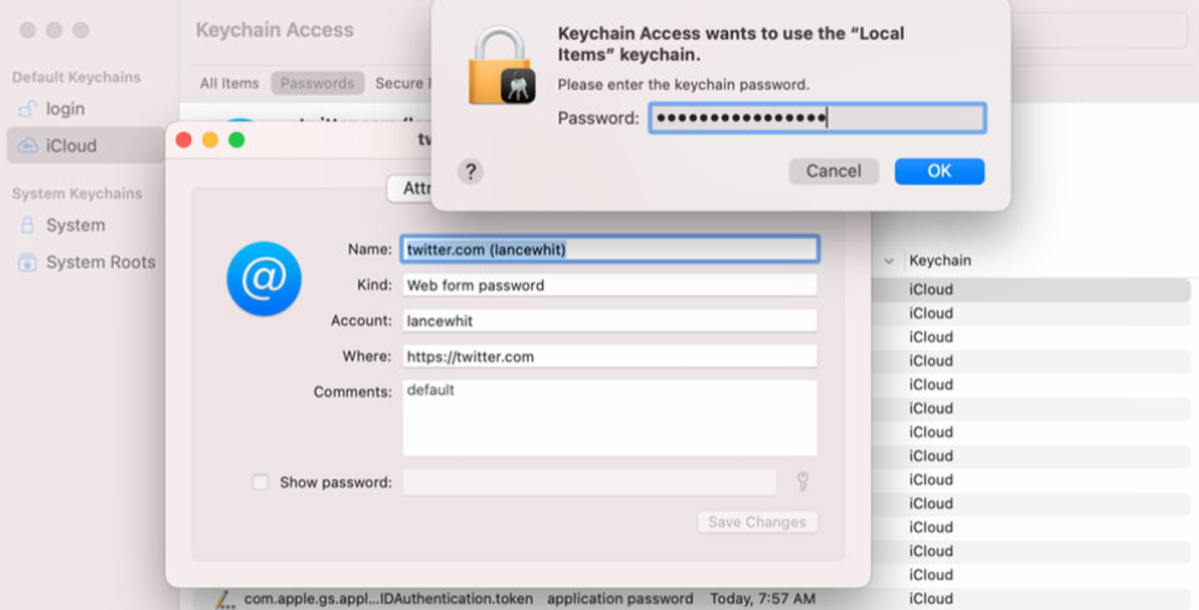
IDG
當我們訪問網站時,您將自動累積會話和密碼,您可以通過單擊Finder中的IR菜單,選擇利潤,然後雙擊訪問ICON,然後雙擊鍵鏈。該工具首先向您顯示保存的鑰匙扣的所有鍵,包括密碼,證書和鍵。單擊選項卡密碼,然後在左圖,選擇iCloud。
最有可能的是,該列表是按名稱按升序排序的,但是您可以通過單擊任何其他列標題來更改該列表。例如,要查看您最近的保存帳戶,請單擊“修改日期標題”,然後單擊箭頭以顯示列表,其中最新元素位於頂部。
要編輯用戶名或密碼,請雙擊特定條目。一個新興窗口顯示該帳戶的屬性,包括網站的名稱,帳戶的用戶名和URL。單擊驗證框以顯示密碼。您將被要求輸入Mac的密碼。
解鎖後,您可以看到現有的密碼,並在第三方密碼管理員中輸入新密碼。單擊頂部的圖標以創建一個新的鑰匙扣元素。在“新興窗口”中,如果是網站帳戶,請輸入鑰匙扣元素的名稱或URL。編寫用戶名,然後輸入密碼。鑰匙扣訪問顯示了顯示密碼安全的圖。
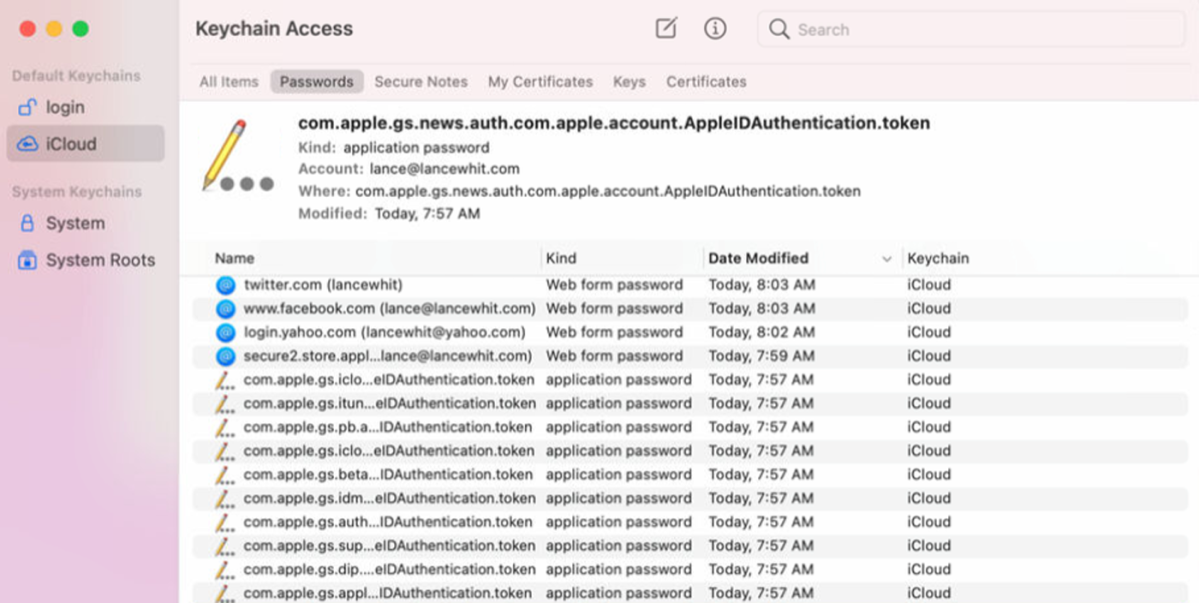
IDG
如果您認為一個人太虛弱或簡單(或者只是想練習良好的密碼維護),也可以編輯密碼。要更改它,請在顯示密碼字段並單擊保存更改。除了更改密碼外,其他屬性還可以更改,包括網站的名稱,其帳戶名稱和URL。再次,單擊保存更改更改任何屬性後。
將安全的註釋更改為標籤,您可以存儲非密碼的內容,例如安全問題或恢復密鑰,您不需要經常需要。就像筆記在筆記中的工作方式一樣,但不必為每個密碼建立一個特定密碼。 Mac的登錄密碼將它們全部阻止。



![您現在無法登入您的電腦錯誤[已解決]](https://guid.recmg.com/tech/johnnie/wp-content/uploads/2022/01/1642371728_No-puedes-iniciar-sesion-en-tu-PC-ahora-mismo-error.jpg)